MSI j1900i: Deutsch
Deutsch: MSI j1900i
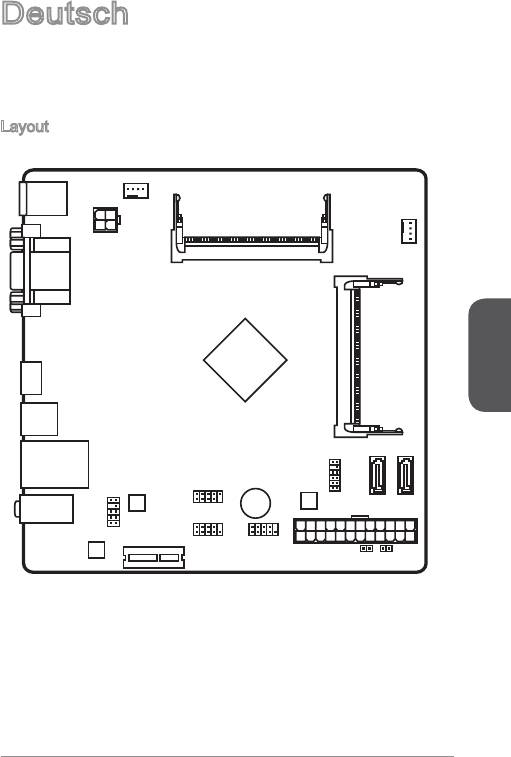
Deutsch
Danke, dass Sie sich für das J900I (MS-7877 v.X) Mini-ITX Motherboard
®
entschieden haben. Das J900I Motherboard basiert auf dem Intel
Celeron
J900 Chipsatz. Dieses J900I Motherboard die ideale Lösung zum Aufbau eines
energiesparenden Hochleistungs-BOX-PCs dar.
Layout
Deutsch
53
CPUFAN
Top : mouse
Bottom: keyboard
JPWR2
SYSFAN1
Top: VGA Port
DIMM1
Bottom: DVI-D
HDMI port
DIMM2
USB3 .0 port
SATA1 SATA2
Top: LAN Jack
Bottom: USB 2.0 ports
JTPM1
JUSB1
T:
Line-In
M:
Line-Out
B:
Mic
JAUD1
PCI_E1
JFP1 JCOM1
JPWR1
JBAT1 JCI1
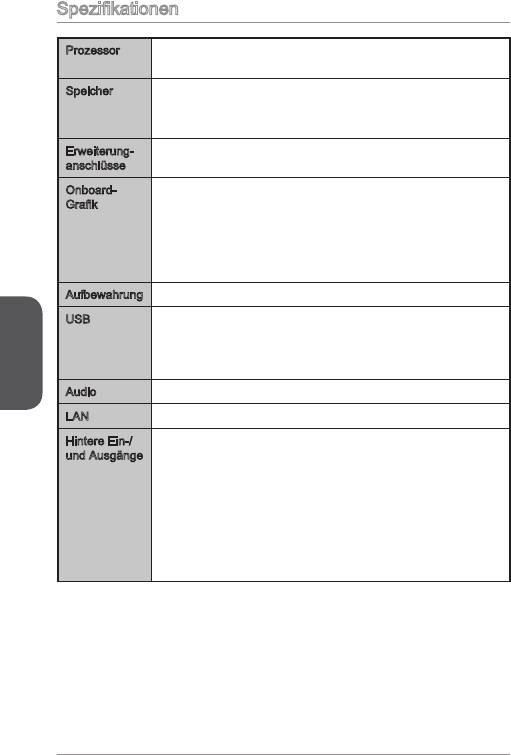
Spezikationen
®
Prozessor Intel
Celeron
J900
Prozessor■
Speicher 2x DDR3 SO-DIMM Speicherplätze unterstützen bis zu 8GB
■
■
Unterstützt DDR3 333/ 066 MHz
■
Dual-Kanal-Speicherarchitektur
Erweiterung-
x PCIe 2.0 x-Steckplatz■
anschlüsse
Onboard-
■
x DVI-D-Anschluss, unterstützt eine maximale Auösung
Grak
von 2560x600 @ 60Hz, 24bpp
■
x VGA-Anschluss, unterstützt eine maximale Auösung von
2560x600 @ 60Hz, 24bpp
■
x HDMI-Anschluss, unterstützt eine maximale Auösung von
920x200 @ 60Hz, 24bpp
Aufbewahrung 2x SATA 3Gb/s Anschlüsse■
Deutsch
USB x USB 3.0 Anschluss an der Rückwand
■
■
4x USB 2.0 Anschlüsse (2 Anschlüsse an der Rückwand,
2 Anschlüsse stehen durch die eingebauten USB 2.0
Anschlüsse zur Verfügung)
®
Audio Realtek
ALC887 Codec■
®
LAN Realtek
RTL8G Gigabit LAN Controller■
Hintere Ein-/
■
PS/2 Tastaturanschluss x
und Ausgänge
■
PS/2 Mausanschluss x
■
VGA Anschluss x
■
DVI-D Anschluss x
■
HDMI Anschluss x
■
USB 3.0 Anschluss x
■
LAN (RJ45) Anschluss x
■
USB 2.0 Anschlüsse x2
■
Audiobuchsen x3
54
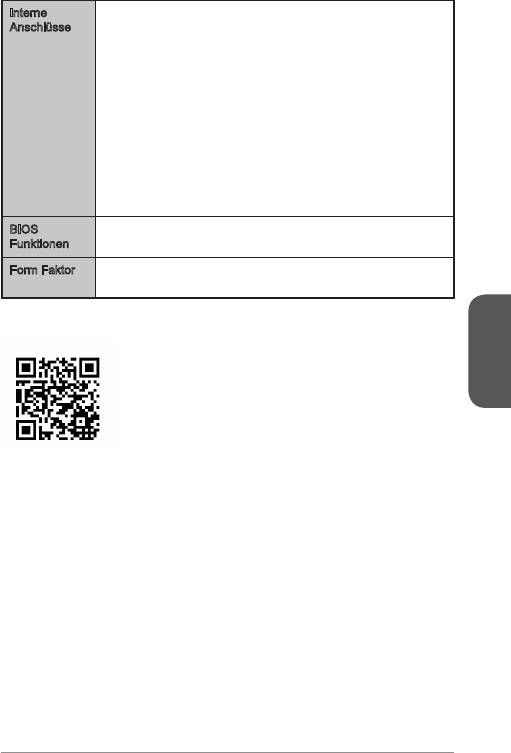
Interne
■
ATX 24-poliger Stromanschluss x
Anschlüsse
■
ATX2V 4-poliger Stromanschluss x
■
SATA 3Gb/s Anschlüsse x2
■
USB 2.0 Anschluss x (unterstützt zusätzliche 2 USB 2.0
Ports)
■
4-poliger CPU-Lüfter-Anschluss x
■
4-poliger System-Lüfter-Anschluss x
■
Audioanschluss des Frontpanels x
■
Serieller Anschluss x
■
TPM Anschluss x
■
Systemtafelanschluss x
■
Gehäusekontaktschalter x
■
Steckbrücke zur CMOS-Löschung x
BIOS
■
x 64 Mb Flash
Funktionen
■
UEFI AMI BIOS
Form Faktor Mini-ITX Form Faktor
■
■
6,7 Zoll x 6,7 Zoll (7,0 cm x 7,0 cm)
Deutsch
Die neusten Informationen über kompatible Bauteile nden
Sie unter http://www.msi.com/service/test-report/
55

Rücktafel-Übersicht
VGA
LAN
PS/2 Maus
HDMI
USB 3.0
PS/2 Tastatur
DVI-D
USB 2.0
Audio
LAN LED-Anzeige
LINK/ACT
SPEED
LED
LED
Deutsch
LED LED Status Bezeichnung
Aus Keine Verbindung
Link/ Activity LED
(Verbindung/ Aktivität
Gelb Verbindung
LED)
Blinkt Datenaktivität
Aus 0 Mbps-Verbindung
Speed LED
(Geschwindigkeit
Grün 00 Mbps-Verbindung
LED)
Orange Gbps-Verbindung
Audio 2, 4, 6 oder 8-Kanal Konguration
Port 2-Kanal 4-Kanal 6-Kanal 8-Kanal
Blau Line-Eingang RS-Ausgang RS-Ausgang RS-Ausgang
Grün Line-Ausgang FS-Ausgang FS-Ausgang FS-Ausgang
Rosa Mic Mic CS-Ausgang CS-Ausgang
Front-Audio - - - SS-Ausgang
56
®
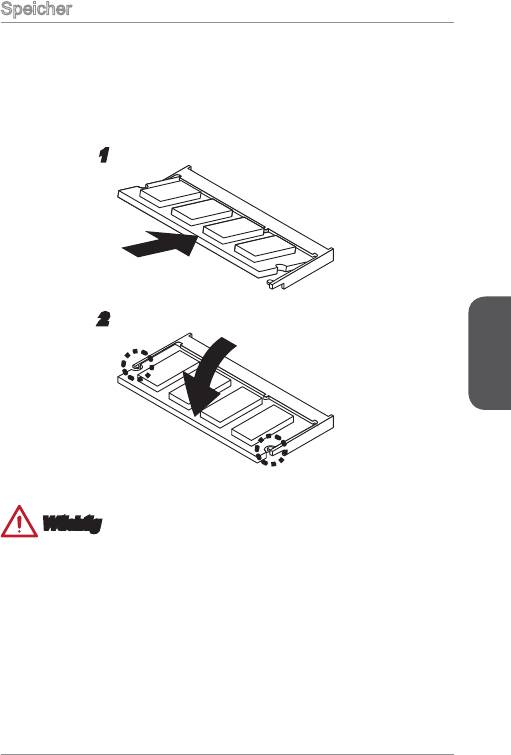
Speicher
Der SO-DIMM-Steckplatz ist für für Speichermodule bestimmt.
.
Machen Sie den SO-DIMM-Steckplatz. Richten Sie die Kerben des DIMM
mit den entsprechenden Vorsprüngen am Sockel aus und stecken Sie das
Arbeitsspeichermodul in den DIMM-Steckplatz ein.
2.
Drücken Sie das DIMM vorsichtig nach unten, bis Sie ein Klicken hören oder die
Hebel eingerastet sind.
2
Deutsch
Wtichtig
•
Die goldenen Kontakte sind kaum zu sehen, wenn das Arbeitsspeichermodul
richtig im DIMM-Steckplatz sitzt.
•
Um das DIMM deinstallieren, klappen Sie die Hebel nach außen und dieses DIMM
wird sofort ausrastet.
57
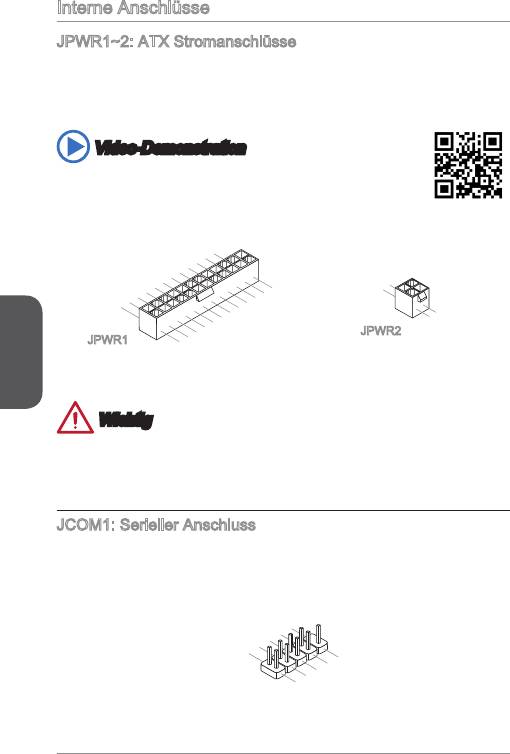
Interne Anschlüsse
JPWR~2: ATX Stromanschlüsse
Mit diesem Anschluss verbinden Sie den ATX Stromanschlusse. Achten Sie bei dem
Verbinden des ATX Stromanschlusses darauf, dass der Anschluss des Netzteils
richtig auf den Anschluss an der Hauptplatine ausgerichtet ist. Drücken Sie dann
den Anschluss des Netzteils fest nach unten, um eine richtige Verbindung zu
gewährleisten.
Video-Demonstration
Anhand dieses Video an untenstehende Adresse lernen Sie, wie Sie
die Stromversorgungsstecker installieren.
http://youtu.be/gkDYyR_83I4
Deutsch
58
1
.Groun d
2
.Groun d
3.+12V
4.+12V
12.+3. 3
11
10.+12 V
.+12V
9.5VSB
8.PW
V
7
6.+5
.Groun d
5
R O
4.+5
.Groun d
V
K
3
2.+3.3
.Groun d
V
1.+3.3
24.Gro und
V
23.+5
V
22.+5
21.+5
20.Res
V
19.Gro und
V
18.Gro und
V
17.Gro und
16.PS- ON
15.Gro und
14.-12 V
13.+3. 3
#
V
JPWR2
JPWR
Wichtig
Stellen Sie sicher, dass diese Anschlüsse mit den richtigen Anschlüssen
des Netzteils verbunden werden, um einen stabilen Betrieb der Hauptplatine
sicherzustellen.
JCOM: Serieller Anschluss
Es handelt sich um eine 6550A Kommunikationsschnittstelle, die 6 Bytes FIFOs
sendet/empfängt. Hier lässt sich eine serielle Maus oder andere serielle Geräte direkt
anschließen.
1
0
8
.
.
N
6
C
o
.
D
T
P
4
S
S
i
.
n
2
D
R
.
T
S
R
I
N
9
.
7
R
.
R
I
5
3
.
G
T
.
S
1
S
r
o
.
D
O
u
C
U
n
T
d
D
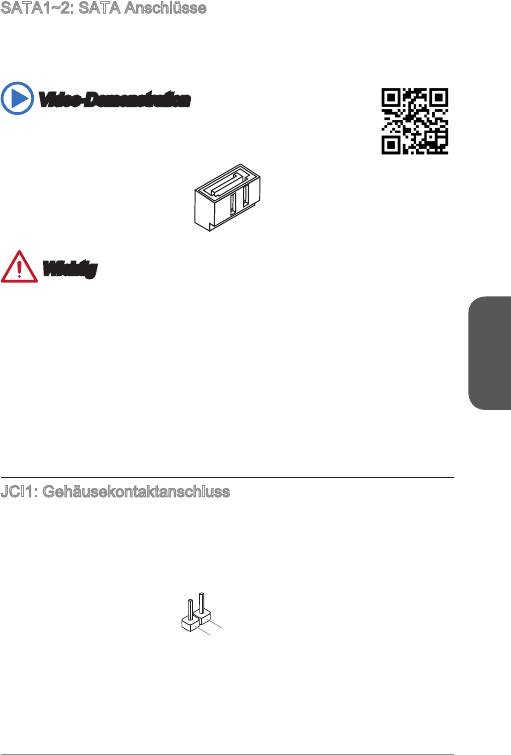
SATA~2: SATA Anschlüsse
Dieser Anschluss basiert auf der Hochgeschwindigkeitsschnittstelle Serial ATA
(SATA). Pro Anschluss kann ein Serial ATA Gerät angeschlossen werden. Zu Serial
ATA Geräten gehören Festplatten (HDD), SSD Festplatten (SSD) und optische
Laufwerke (CD-/DVD-/Blu-Ray-Laufwerke).
Video-Demonstration
Anhand dieses Video an untenstehende Adresse lernen Sie, wie Sie
eine SATA-Featplatte installieren.
http://youtu.be/RZsMpqxythc
Wichtig
Viele Serial ATA Geräte benötigen eine zusätzliche Stromversorgung über das
PC-Netzteil. Dazu gehören Festplatten (SSD und HDD), und optische Laufwerke
(CD-/DVD-/ Blu-Ray). Weitere Informationen bietet das entsprechende Handbuch
des Laufwerks.
Meist müssen Serial-ATA Geräte im Gehäuse verschraubt werden. Informationen
dazu nden Sie im Gehäuse- oder Gerätehandbuch.
Deutsch
Knicken Sie das Serial ATA Kabel nicht in einem 90° Winkel. Datenverlust könnte
die Folge sein.
SATA-Kabel haben identische Stecker an beiden Enden. Es wird empfohlen den
achen Stecker auf dem Motherboard einstecken.
JCI: Gehäusekontaktanschluss
Dieser Anschluss wird mit einem Kontaktschalter verbunden. Wenn das PC-Gehäuse
geönet wird, aktiviert dies den Gehäuse-Kontaktschalter und eine Warnmeldung
wird auf dem Bildschirm angezeigt. Um die Warnmeldung zu löschen, muss das
BIOS aufgerufen und die Aufzeichnung gelöscht werden.
59
1
.
2
G
.
C
r
o
I
u
N
n
T
d
R
U
•
•
•
•
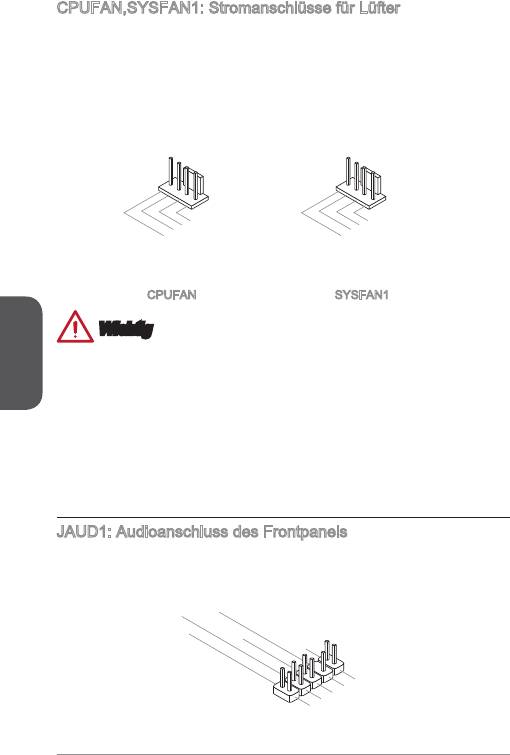
CPUFAN,SYSFAN: Stromanschlüsse für Lüfter
Die Anschlüsse unterstützen aktive Systemlüfter mit +2V. Ist Ihr Motherboard mit
einem Chipsatz zur Überwachung der Systemhardware versehen, dann brauchen Sie
einen speziellen Lüfter mit Geschwindigkeitsregelung, um die Vorteile der Steuerung
des CPU Lüfters zu nutzen. Vergessen Sie nicht, alle Systemlüftern anzuschließen.
Einige Systemlüfter können nicht direkt an dem Motherboard angeschlossen werden
und müssen stattdessen mit dem Netzteil direkt verbunden werden. Kompatible
Systemlüfter können an jeder der onboard-Systemlüfteranschlüsse angeschlossen
werden.
Deutsch
60
1.Ground
2.+12V
3.Sens
4.Speed
e
C
ontro
l
CPUFAN
1.Ground
2.Speed
3.Sens
4.NC
e
C
ontro
l
SYSFAN
Wichtig
Informieren Sie sich vor dem Kühlerkauf über die empfohlenen CPU-Kühler des
Prozessorherstellers auf dessen website.
Die Anschlüsse unterstützen die Smart Fan Lüftersteuerung. Das Utility Command
Center kann installiert werden, um die Lüftergeschwindigkeit in Abhängigkeit von
der der Prozessor- und System-Temperatur zu steuern.
Für den Fall, dass nicht genügend Lüfteranschlüsse auf dem Motherboard zur
Verfügung stehen, können weitere Lüfter mittels Adapter direkt am Netzteil
angeschlossen werden.
Stellen Sie vor dem ersten Systemstart sicher, dass sich keine Kabel in den
Lüftern verfangen können.
JAUD: Audioanschluss des Frontpanels
Dieser Anschluss ermöglicht den Anschluss von Audio Ein- und Ausgängen eines
Frontpanels.
10.Head
8.No
6.MI
4.NC
Pi
P
2
C D
n
hone
.Ground
etection
Detection
9.Head
7.SENSE_SEN
5.Head
3.MIC R
P
1.MI
hone
P
C L
hone
L
D
R
•
•
•
•

JFP: Systemtafelanschluss
Der Anschluss ist für das Frontpanel angelegt. Sie dienen zum Anschluss der
Schalter und LEDs des Frontpanels. JFP erfüllt die Anforderungen des “Intel®
Front Panel I/O Connectivity Design Guide”. Bei der Installation des Frontpanel-
Anschlüsse, nutzen Sie bitte die optionalen M-Connectors um die Installation zu
vereinfachen. Schließen Sie alle Kabel aus dem PC-Gehäuse zunächst an die M-
Connectors an und stecken Sie die M-Connectors auf das Motherboard.
Video-Demonstration
Anhand dieses Videos an untenstehender Adresse lernen Sie, wie
Sie die Frontpanel-Anschlüsse installieren.
http://youtu.be/DPELIdVNZUI
Deutsch
6
P
owe r
P
Swi tch
10. No
owe r
LE
Pi
D
8.
n
6.
-
4.-
+
2.+
9.R eserv e
7.
5.
+
3.
-
1.
-
+
Res et
d
HDD
S
wit ch
LE
D
JFP
Wichtig
An den Anschlüssen aus dem Gehäuse sind die positiven Kabel an den Pins, die mit
kleinen Dreiecken markiert sind erkennbar. Bitte verwenden Sie das Diagramm oben
und die Bezeichnungen auf den MConnectors um die korrekte Positionierung und
Platzierung festzustellen.
JUSB: USB 2.0 Erweiterungsanschluss
Dieser Anschluss eignet sich für die Verbindung der Hochgeschwindigkeits- USB-
Peripheriegeräte, wie z.B. USB Festplattenlaufwerke, Digitalkameras, MP3-Player,
Drucker, Modems und ähnliches.
1
0
8
.
.
NC
6
G
.
r
4
U
o
.
S
u
2
U
S
B
n
.
V
1
d
C
B
+
1
C
-
9
.
7
N
.
G
o
5
3
.
U
r
P
o
i
.
S
u
n
1
U
S
B
n
.
V
d
B
0
C
C
0
+
-
Wichtig
Bitte beachten Sie, dass Sie die mit VCC (Stromführende Leitung) und GND
(Erdleitung) bezeichneten Pins korrekt verbinden müssen, ansonsten kann es zu
Schäden kommen.
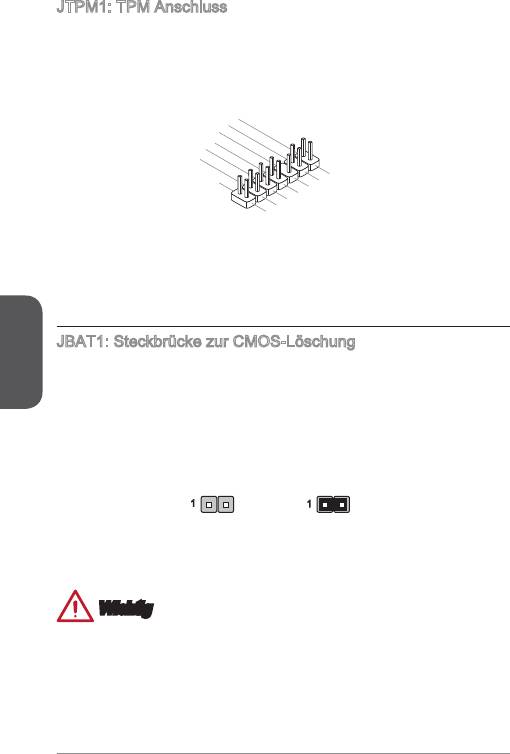
JTPM: TPM Anschluss
Dieser Anschluss wird für das TPM Modul (Trusted Platform Module) verwendet.
Weitere Informationen über den Einsatz des optionalen TPM Modules entnehmen
Sie bitte dem TPM Plattform Handbuch.
Deutsch
62
14.Ground
12.Ground
10.No
8.5V
6.Serial
Pi
4.3.3V
P
n
ower
2.3V
P
IR
Standby
ower
Q
p
ower
13.LP
11
9.LP
.LPC
C
7.LP
Fram
5.LP
C a
a
3.LP
C a
ddres
ddres
e
1.LP
C a
ddres
C
ddres
s &
C C
Rese
s &
s &
data
loc
data
t
s &
k
data
p
data
p
in3
p
in2
pin0
in1
JBAT: Steckbrücke zur CMOS-Löschung
Der Onboard CMOS Speicher (RAM) wird durch eine externe Spannungsversorgung
durch eine Batterie auf dem Motherboard versorgt, um die Daten der
Systemkonguration zu speichern. Er ermöglicht es dem Betriebssystem, mit jedem
Einschalten automatisch hochzufahren. Wenn Sie die Systemkonguration löschen
wollen, müssen Sie die Steckbrücke für kurze Zeit umsetzen. Halten Sie sich an die
Anweisungen in der Grak, um die Daten zu löschen.
Daten beibehalten CMOS-Daten löschen
Wichtig
Wenn das System ausgeschaltet ist, können Sie die Steckbrücke stecken, um die
Daten im CMOS zu löschen. Danach entfernen Sie die Steckbrücke. Versuchen Sie
niemals die Daten im CMOS zu löschen, wenn das System eingeschaltet ist. Die
Hauptplatine kann dadurch beschädigt werden.
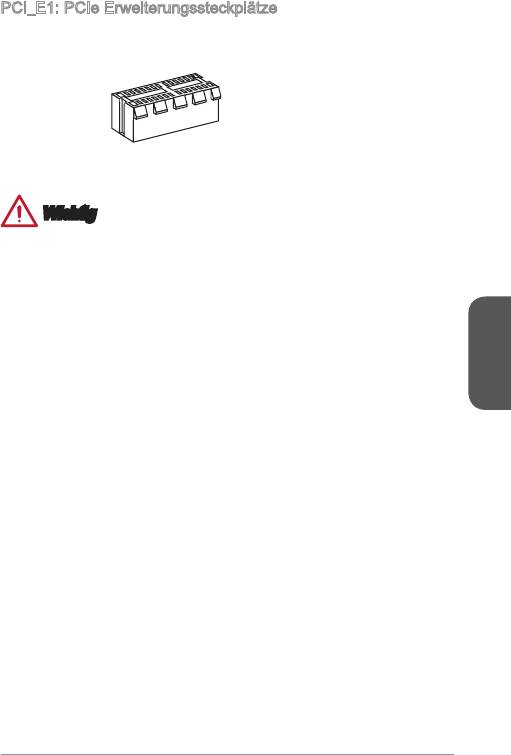
PCI_E: PCIe Erweiterungssteckplätze
Der PCIe Steckplatz unterstützt PCIe-Erweiterungskarten.
PCIe x-Steckplatz
Wichtig
Achten Sie darauf, dass Sie den Strom abschalten und das Netzkabel aus der
Steckdose herausziehen, bevor Sie eine Erweiterungskarte installieren oder
entfernen. Lesen Sie bitte auch die Dokumentation der Erweiterungskarte, um
notwendige zusätzliche Hardware oder Software-Änderungen zu überprüfen.
Deutsch
63
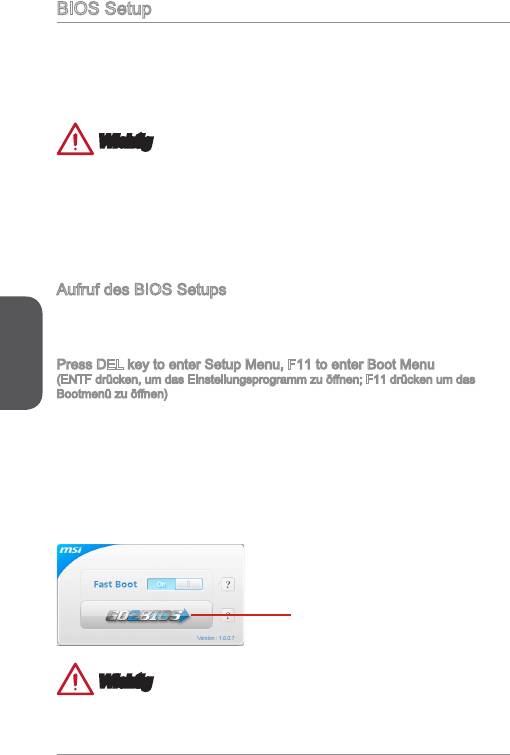
BIOS Setup
Die Standardeinstellungen bieten die optimale Leistung für Systemstabilität unter
normalen Bedingungen. Notwendigkeit zum Aufruf des BIOS besteht, wenn:
■
Während des Bootvorgangs des Systems eine Fehlermeldung erscheint und Sie
zum Aufruf des SETUP aufgefordert werden.
■
Sie die Werkseinstellungen zugunsten individueller Einstellungen ändern wollen.
Wichtig
•
Wenn das System nach dem Ändern der BIOS-Einstellungen instabil wird, laden
Sie bitte die Standardeinstellungen, um die optimale Systemleistung und Stabilität
wiederherzustellen. Wählen Sie die “Restore Defaults” und drücken Sie auf
<Eingabe> in BIOS, um die Standardeinstellungen zu laden.
•
Falls Sie nicht mit den BIOS-Einstellungen vertraut sind, empfehlen wir, dass Sie
die Standardeinstellungen beizubehalten, um die Systemschäden oder den Fehler
im Boot durch unsachgemäße BIOS-Konguration zu vermeiden.
Aufruf des BIOS Setups
Nach dem Einschalten beginnt der Computer den POST (Power On Self Test
Deutsch
-Selbstüberprüfung nach Anschalten). Sobald die Meldung unten erscheint drücken
Sie die Taste <Entf>(<DEL>), um das BIOS aufzurufen:
Press DEL key to enter Setup Menu, F to enter Boot Menu
(ENTF drücken, um das Einstellungsprogramm zu önen; F drücken um das
Bootmenü zu önen)
Wenn die Nachricht verschwindet, bevor Sie reagieren und Sie möchten immer noch
ins BIOS, starten Sie das System neu, indem Sie es erst AUS- und danach wieder
ANSCHALTEN, oder die “RESET”-Taste am Gehäuse betätigen. Sie können das
System außerdem neu starten, indem Sie gleichzeitig die Tasten <Strg>,<Alt> und
<Entf> drücken (bei manchen Tastaturen <Ctrl>,<Alt> und <Del>).
MSI bietet zusätzlich zwei Methoden, um das BIOS-Setup zu gelangen. Klicken Sie
auf das Auswahlfeld “GO2BIOS” des Bildschirms "MSI Fast Boot", um beim nächsten
Systemstart automatisch ins BIOS Menu zu wechseln.
Klicken Sie auf das Auswahlfeld
"GO2BIOS" des Bildschirms "MSI
Fast Boot".
Wichtig
Beim Einsatz des “MSI Fastboot”-Dienstprogramms zum automatischen Aufrufen des
BIOS müssen Sie das Programm zunächst installieren.
64
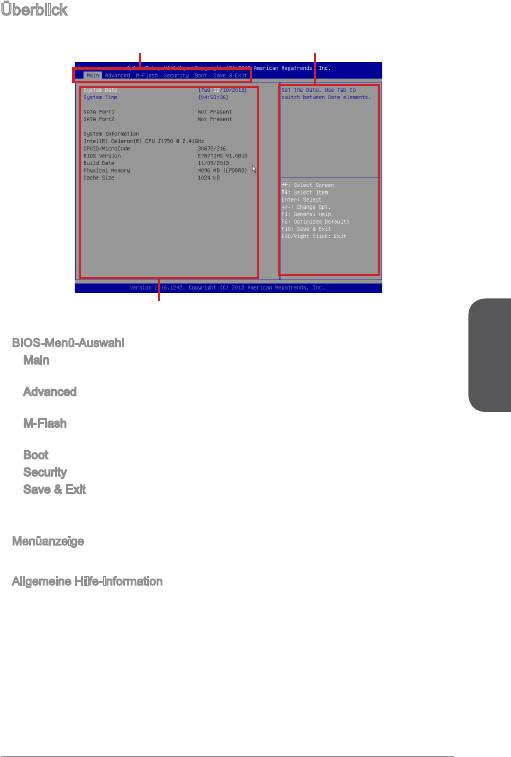
Überbilck
Nach dem Aufrufen des BIOS, sehen Sie die folgende Anzeige.
BIOS-Menü-Auswahl
Allgemeine Hilfe-Information
Menüanzeige
▶
BIOS-Menü-Auswahl
Main - In diesem Menü können Sie die Basiskonguration Ihres Systems
anpassen, so z.B. Uhrzeit, Datum usw.
Deutsch
Advanced - Verwenden Sie diesen Menüpunkt, um weitergehende Einstellungen
an Ihrem System vorzunehmen.
M-Flash - Dieses Menü bietet die Funktion, das BIOS mit einem USB-Flash-
Laufwerk zu aktualisieren.
Boot - In diesem Menü können Sie die Priorität der Boot-Geräte angeben.
Security - Menü zum Einstellen des Supervisor- und Benutzer-Passworts.
Save & Exit - In diesem Menü können die BIOS-Voreinstellungen oder
Werkseinstellungen in das BIOS landen und das BIOS-Setup-Dienstprogramm
mit oder ohne Änderungen beenden.
▶
Menüanzeige
Dieser Bereich ermöglicht die Konguration von BIOS Einstellungen.
▶
Allgemeine Hilfe-Information
Die allgemeine Hilfe zeigt eine Kurzbeschreibung an, um Ihnen bei der Verwendung
des ausgewählten Elements zu helfen.
65
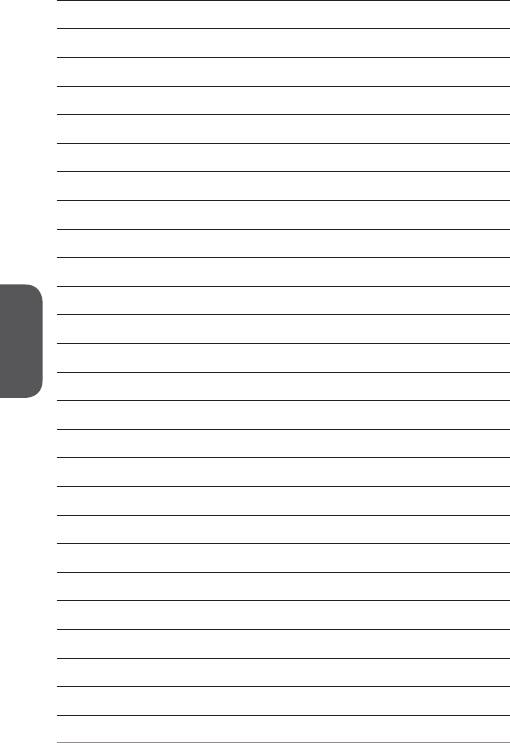
Deutsch
66




